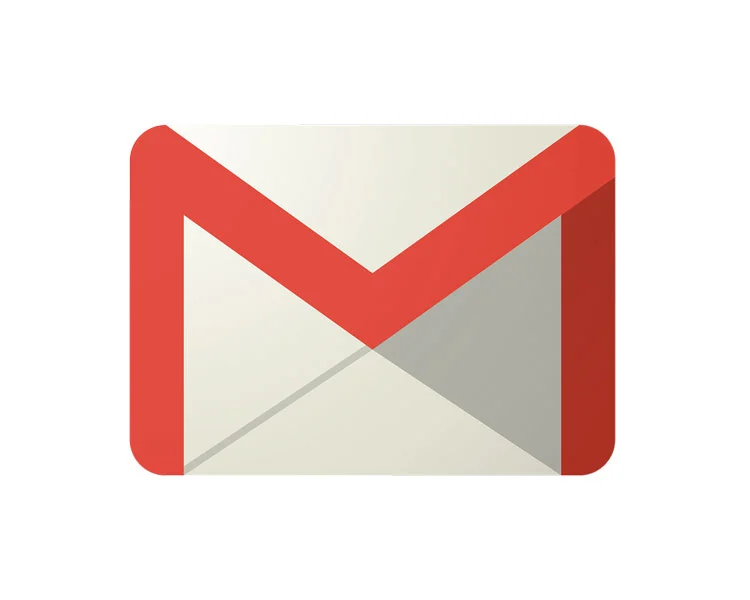在日常和客户的邮件沟通中,发送邮件时难免会碰到不小心输入错误的字词,或者将邮件发送给了错误的人,造成商业信息泄露。这时如果邮件有撤回功能就很有帮助了,可以及时发现并纠正这些错误,避免给自己和他人带来不必要的困扰和尴尬。邮件撤回功能一般只在同一系统内发挥效用,同时只能在一段时间内使用,超过时间限制后,邮件将无法撤回。
对于使用Gmail的朋友来说,Gmail的邮件撤销发送功能是默认打开的,用户可以自己设置可撤回的时间。下面让我来介绍一下Gmail的邮件撤回功能如何设置和使用。
还没有Gmail邮箱的朋友,可以参考我的谷歌Gmail账号注册教程先注册一个。
一、设置“撤消发送”功能
1. 登录Gmail:首先,登录Gmail账号。
2. 进入设置:
点击页面右上角的设置按钮(齿轮图标),点击“查看所有设置”选项(英文版为“Settings”)。
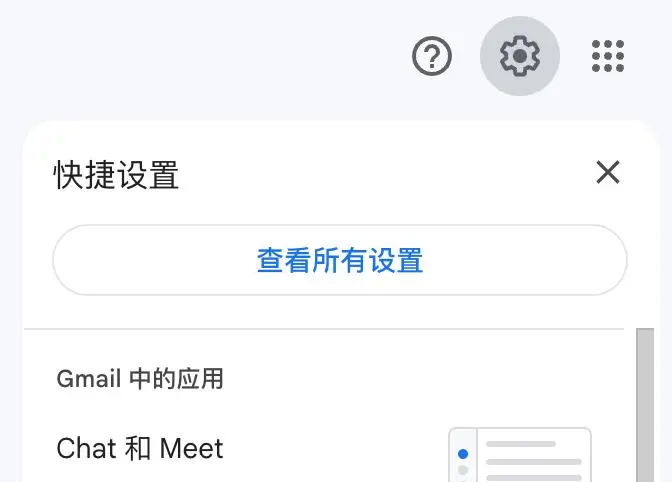
3. 找到“撤消发送”选项:在设置页面中,选择“常规”(General)选项卡,可以看到:撤消发送:发送取消时间:5秒。这个功能现在是默认开启的,无法关闭,你可以设置的撤回的时间期限(如5秒、10秒、20秒、30秒),在这个时间期限内,撤回已发送的邮件。现在我们选择30秒,试用一下。
4. 保存更改:滚动到页面底部,点击“保存更改”(Save Changes)按钮。
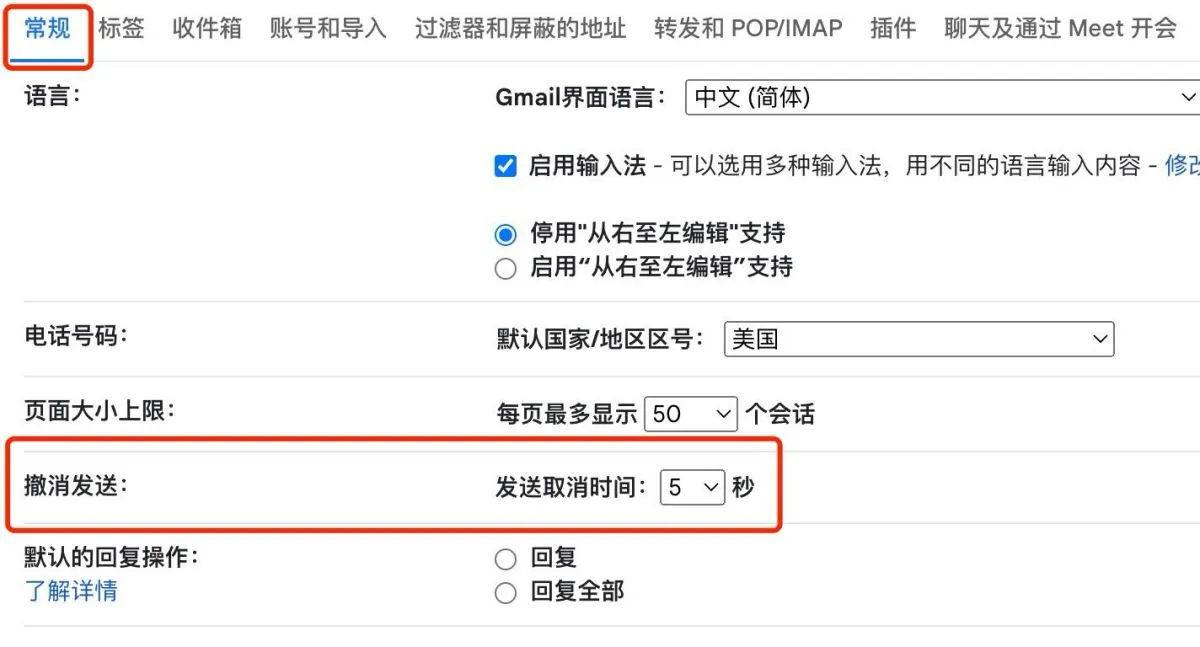
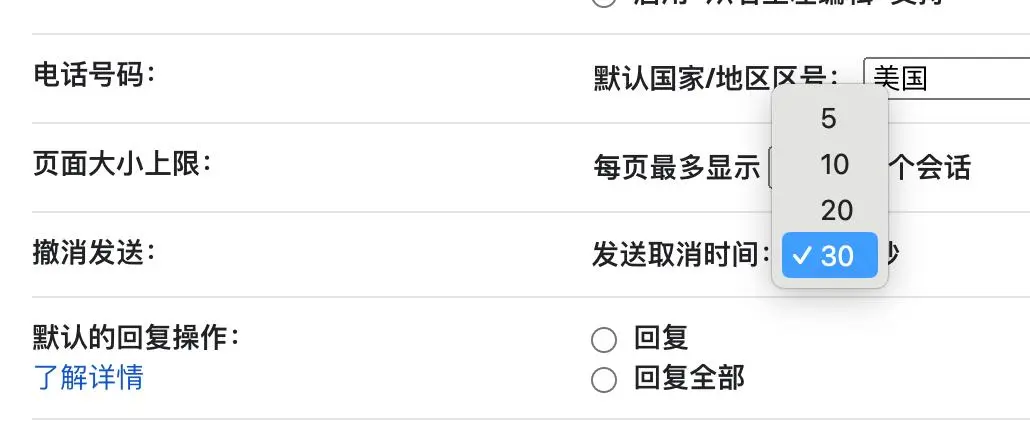
二、撤消已发送的邮件
1. 发送邮件:设置好“撤消发送”的时间后,你可以像平常一样撰写并发送邮件。
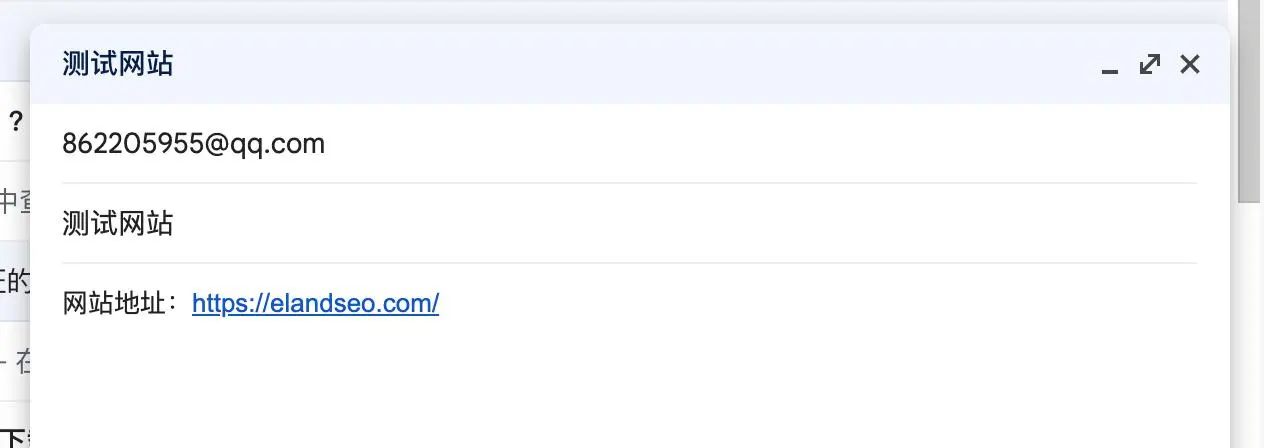
2. 快速操作:发送邮件后,屏幕左下角会短暂显示一条消息,提示你邮件已发送,并附带“撤销”选项(英文版为“Undo”)和查看邮件选项。请注意,这个选项只在您之前设置的时间期限内有效(比如刚刚设置的是30秒)。
3. 点击:迅速点击“撤消”选项。Gmail显示正在撤消中,如操作成功,邮件将被撤回,并返回到你的草稿箱中,你可以在此进行修改并重新发送。

三、提示
- 时间限制:由于Gmail撤消操作有时间限制(根据设置的时间限制),因此请务必在发送邮件后迅速做出决定。
- 本质上Gmail的撤消功能是一种延迟发送,邮件实际上还没发送出去,因此没有必须在同一邮箱服务商之内的限制。
如果没有在时间限制内及时撤消,也不要担心,可以发送一封新的邮件来更正或解释情况。在这个过程中,保持沟通的透明度和诚恳的态度非常重要。
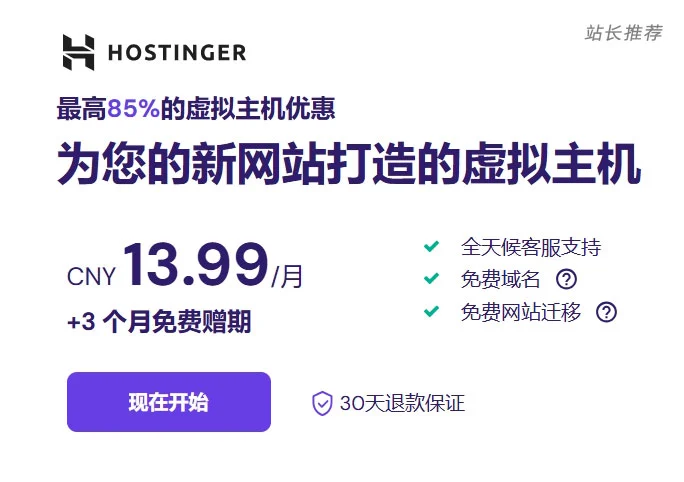


-.jpg)